このブログでは主にレンタルサーバーを「ロリポップ!」という前提で記事を書いていますが、他のレンタルサーバーを利用したいという方のために、この記事では、レンタルサーバー「エックスサーバー(XSERVER)」の申し込み方法について書いてみたいと思います。
「エックスサーバー」のプランには、「X10プラン」「X20プラン」「X30プラン」の3種類があり、いずれのプランを選んでもWordPressが利用できます。
3つのプランの中で、はじめてWordPressブログを作るという方には「X10プラン」がおすすめです。WordPressブログも50個まで作成することができますし、はじめてWordPressブログを運営するには十分満足できるレベルです。
エックスサーバー新規登録のながれ
はじめに、エックスサーバーの申し込みページにいきます。
ページ内の「まずはお試し10日間無料!(お申し込みはこちら)」という場所ををクリックしてください。
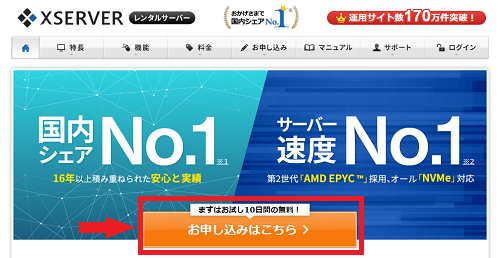
そして、左側「初めてご利用のお客様」部分の「10日間無料でお試し 新規お申込み」をクリックしてください。
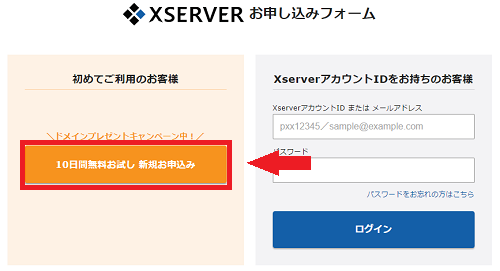
お申込みフォーム入力(お客様情報入力)
そうすると、下の画像のようなお申込みフォーム入力画面になると思うので、必要事項を入力(選択)していきます。
契約内容
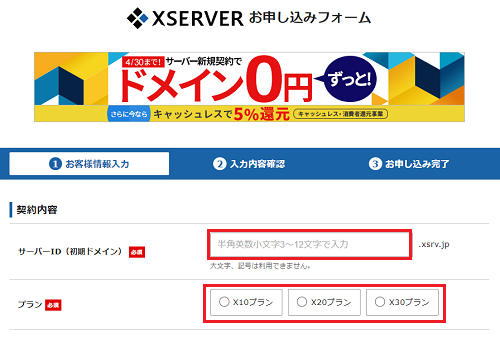
- サーバーID(初期ドメイン)
- プラン
まず、サーバーID(初期ドメイン)を決めて入力します。
次に利用するプラン(「X10」「X20」「X30」のいずれかにチェックを入れる)を選択します。
登録情報
続いて、登録情報を入力していきます。
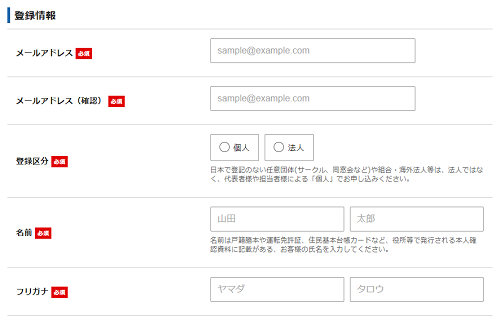
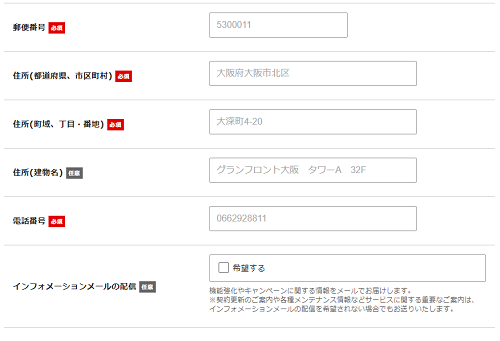
- メールアドレス
- メールアドレス(確認)
- 登録区分
- 名前
- フリガナ
- 郵便番号
- 住所(都道府県、市区町村)
- 住所(町域、丁目・番地)
- 【任意】住所(建物名)
- 電話番号
- 【任意】インフォメーションメールの配信
ご自分の登録情報を間違えないように入力(選択)してください。
利用規約と個人情報に関する公表事項
登録情報の入力(選択)が済んだら、その下の「利用規約」「個人情報に関する公表事項」に同意するにチェックを入れてください。
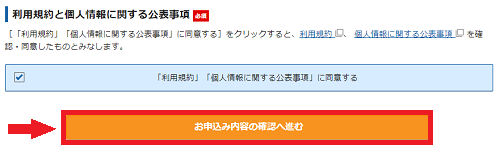
チェックを入れたら「お申込み内容の確認へ進む」をクリックしてください。
入力内容確認
「お申込み内容の確認へ進む」をクリックすると、「入力内容確認」画面が開くので
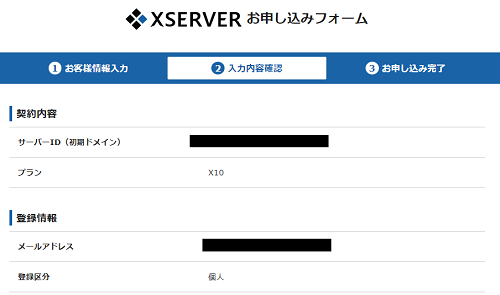
先ほど入力した内容をすべて確認し、問題なければ一番下の「SMS・電話認証へ進む」をクリックしてください。
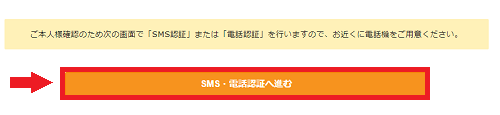
次に、「認証コード」を取得するための手続きを行います。
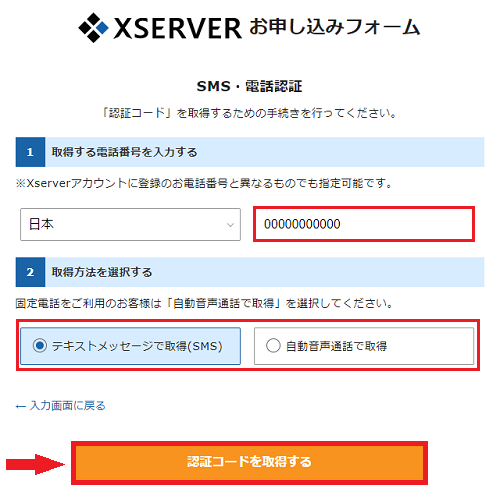
- 取得する電話番号を入力する
- 取得方法を選択する
「認証コード」を取得する電話番号を入力して、その取得方法を選択したら、「認証コードを取得する」をクリックしてください。
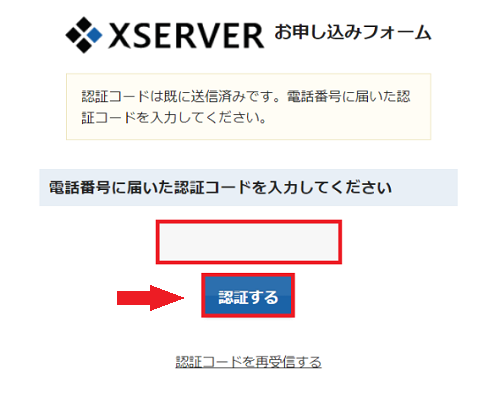
電話番号に届いた「認証コード」を入力して「認証する」をクリックしてください。

これでエックスサーバーの申し込み作業は完了です。
「エックスサーバー」の本契約をする
エックスサーバーには10日間の無料お試し期間がありますが、この10日間の間に料金を支払わない(本契約しない)と、自動的に解約となっていまいます。
ですから、エックスサーバーを利用しようと決めたならば早めに料金を支払い本契約を完了してください。
エックスサーバーにログイン
エックスサーバーのトップページにアクセスして
ページ右上の「ログイン」⇒「XSERVERアカウント(旧インフォパネル)」をクリックしてください。
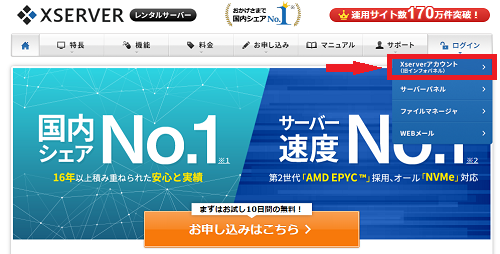
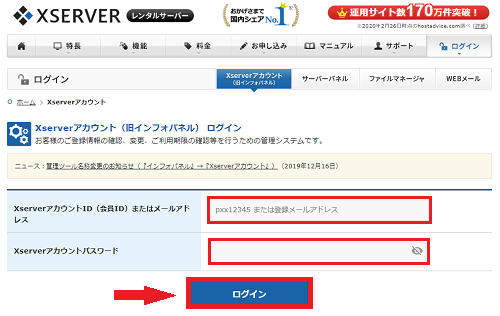
- XSERVERアカウントID(会員ID)またはメールアドレス
- XSERVERアカウントパスワード
上記2項目を入力して「ログイン」をクリックしてください。
下の画像のようなインフォパネルにログインしたら、左側サイドバー部分「決済関連」の「料金のお支払い」をクリックしてください。
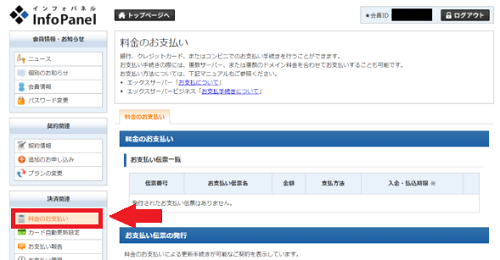
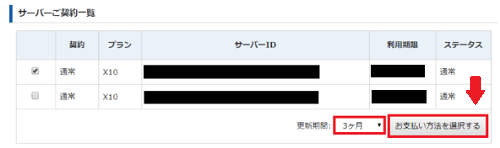
- 支払い(本契約)をするサーバーIDにチェックを入れる
- 更新期間を選択
- 「お支払い方法を選択する」をクリック
すると支払い方法を選択する画面が表示されるので、お好きなお支払い方法を選択して決済してください。
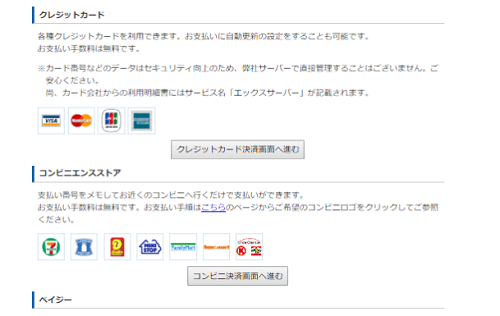
エックスサーバーの料金支払い方法には、4つの方法から選べます。
- クレジットカード払い
- コンビニ払い
- ペイジー
- 銀行振込
4つの支払い方法の中では、クレジットカード決済がすぐに反映されるのでおすすめです。
各決済が完了した時点でエックスサーバーの本契約完了です。
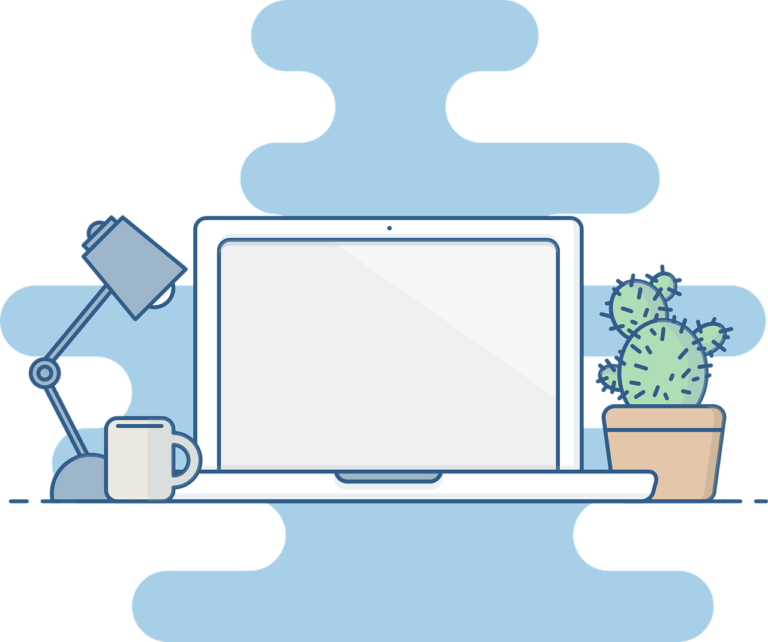
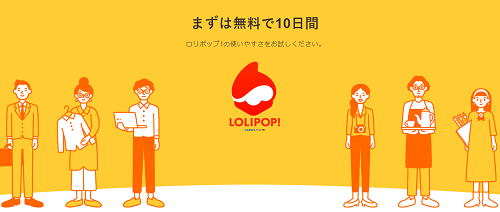
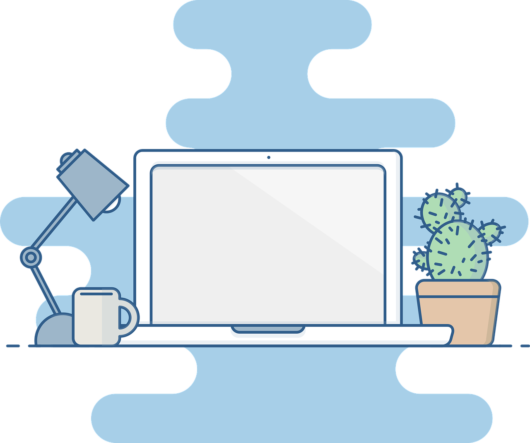
コメント